电脑是我们日常生活工作中的不可或缺的办公工具,但常因为各种原因需要重装系统,却有不少用户在使用云骑士U盘启动盘重装系统时,会提示磁盘空间不足,导致我们无法继续重装系统,可是C盘明明还有很多空间,这是怎么回事呢,那么系统重装提示磁盘空间不足怎么解决?下面就为大家带来具体的解决方法。
在系统重装提示磁盘空间不足怎么解决的问题基础上,不少用户对于磁盘空间不足是什么意思,又是怎么造成磁盘空间不足还不是很了解,接下就给大家介绍下。
磁盘空间不足指的是什么
1、磁盘空间不足就是电脑硬盘(或者硬盘的某个分区,或是其它可移动磁盘)上存储的数据已经接近其实际容量了。
2、电脑或者其他智能设备检测到上面说的的情况时,就会提示用户磁盘空间不足。
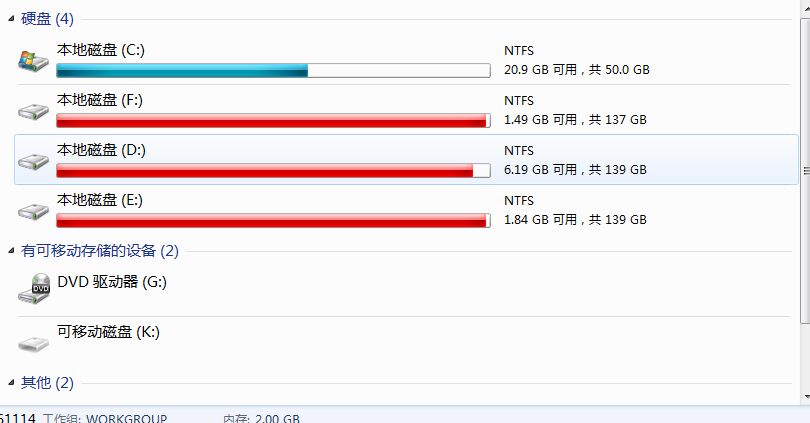
造成磁盘空间不足的原因
当电脑开机运行时候,window操作系统在C盘上产生的无用文件总和。例如在浏览图片和打开word文档等文件时,你会在“开始”菜单中的“文档”里看到你编辑过的文件名,或者是正在打开的文档;当你安装网络游戏或安装应用程序时,在c:\windows\temp里会留下一些临时无用的文件和通过下载的文件;当你浏览过网页,浏览器还会在地址栏里储存你以前访问过的网址,和网页缓存文件,以及登录过哪些网站的账号和密码,电脑使用时间越长就越容易造成电脑磁盘空间不足。
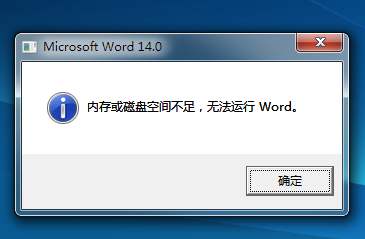
现在我们知道造成磁盘空间不足的原因,那么在重装系统时提示磁盘不足是如何造成的呢?一起来看看。
重装系统时提示磁盘不足的原因
首先我们先简单了解下云骑士U盘启动盘重装系统的原理,先把需要的系统镜像文件下载到磁盘中,一旦磁盘空间不够容量那么就会提示磁盘空间不足了,而软件把下载的镜像文件不会保存在【C】盘中,也就是排除【C】盘,因为在重装过程中,软件会事先格式化掉系统盘也就是【C】盘,然后把下载的镜像文件还原到系统盘中,正因为要事先对【C】盘进行格式化,那么镜像文件肯定就不能保存到【C】盘了,所以确保出C盘外的其它盘有足够的磁盘空间来保存系统镜像文件。

很多用户知道了系统重装提示磁盘空间不足的原因,那么要如何去解决呢,接下来一起来看看具体解决方法。
系统重装提示磁盘空间不足的解决方法
1.清理掉其它盘不需要的文件,又或者把其它盘的资料转移到另外个盘去。让一个盘腾出空间,软件会自动找可以装下镜像文件的磁盘的。
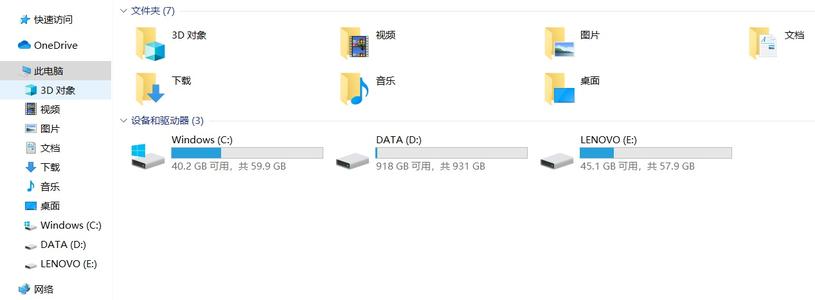
2.可以插入U盘或者内存卡之类的当做保存系统镜像文件的磁盘。软件会自动识别并把系统镜像文件下载到这个盘中。

3.如果【C】盘足够大,又或者太大了可以通过分区助手把【C】盘调小些,然后对划分出来的多余空间跟【D】盘合并,那么【D】盘的总容量就增大了。
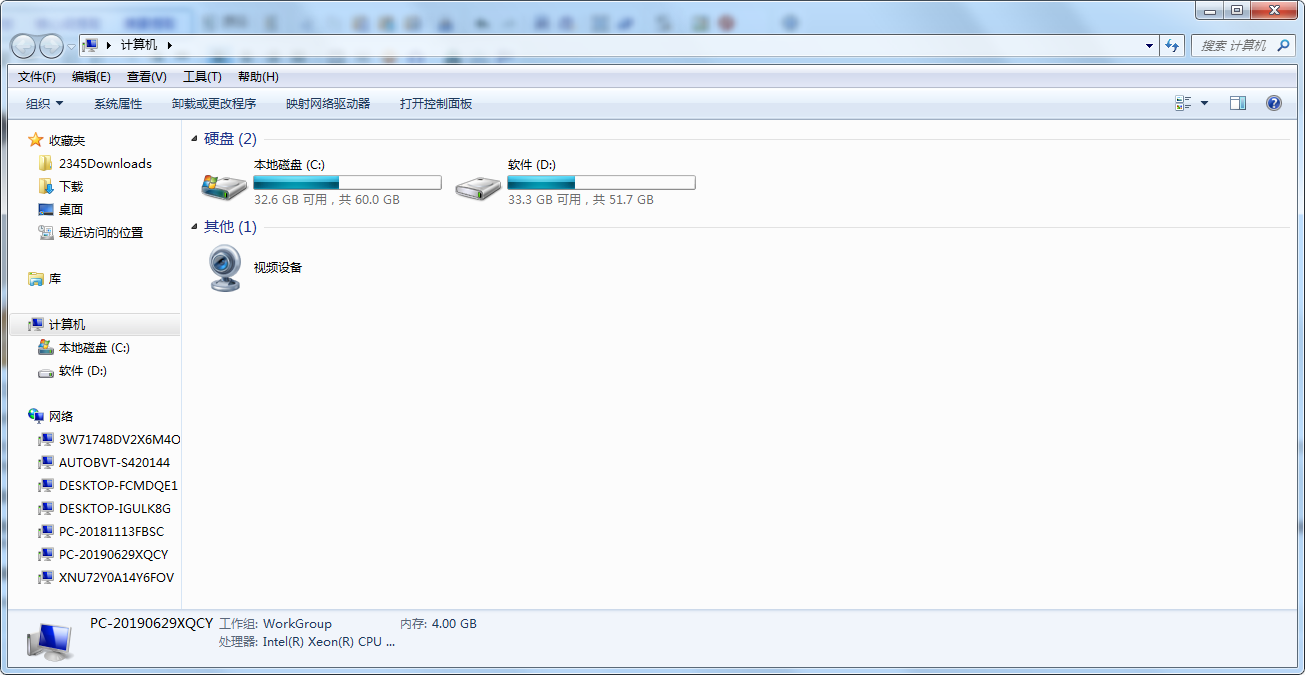
假如用户XP系统需要重新安装为win10系统时遇到磁盘空间不足的提示,那么我们就需要对磁盘进行重新分区。为什么需要重新分区呢?因为win10分区格式和win7分区格式不同的。
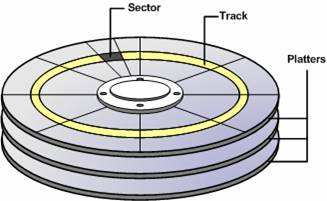
一般情况下,预装win7系统或2012年之前的旧电脑安装win7系统的电脑硬盘分区表都是MBR格式,因为那时候主板不支持UEFI,都是Legacy模式,Legacy模式下装系统硬盘分区表是MBR。所以预装win7和预装win10的硬盘分区表是不同的。那么什么是磁盘分区呢,又该怎么为磁盘重新分区呢?接下来就为大家讲解一下什么是磁盘分区和用户遇到XP系统需要重新安装为win10系统的时候遇到磁盘空间不足的解决方法。
什么是磁盘分区
磁盘分区是使用分区编辑器(partition editor)在磁盘上划分几个逻辑部分,盘片一旦划分成数个分区(Partition),不同类的目录与文件可以存储进不同的分区。越多分区,也就有更多不同的地方,可以将文件的性质区分得更细,按照更为细分的性质,存储在不同的地方以管理文件;但太多分区就成了麻烦。空间管理、访问许可与目录搜索的方式,依属于安装在分区上的文件系统。当改变大小的能力依属于安装在分区上的文件系统时,需要谨慎地考虑分区的大小。
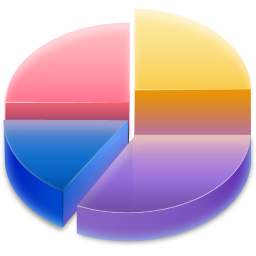
XP系统安装为win10系统遇到磁盘空间不足的解决方法
1.进入PE后,在桌面找到DiskGenius分区工具,如果没有,请在开始菜单中查找。
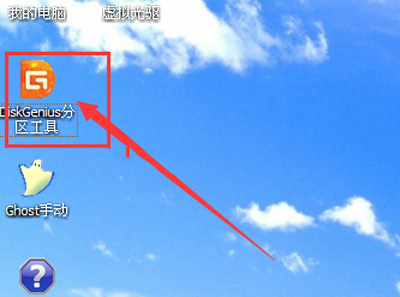
2.双击打开分区工具,右键“HD0”,在弹出的选择菜单中选择“删除所有分区”,注意:此操作将清除所有硬盘的数据,请确保重要的文件已经备份!然后在弹出的窗口中选择“确定”,完成后请点击左上角的“保存更改”。
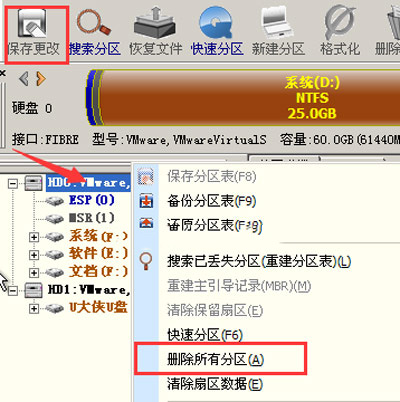
3.再次右键“HD0”,找到并选中“快速分区”。
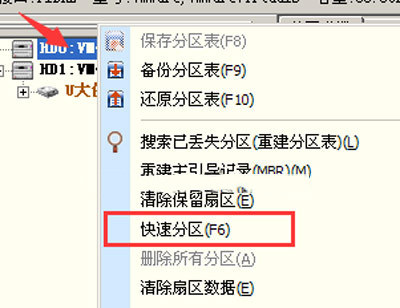
4.在弹出来的设置窗口中,我们只需要设置分区的数量、大小以及卷标即可(安装win10系统建议设置50G左右),其他设置均为默认,然后“确定”,等待格式化分区完成,如果发现分区后盘符是乱的,请重新分配盘符即可,方法为右键需要重新分配盘符的分区,在菜单中选择“重新指派盘符”,点击左上角“保存更改”,退出,分区完成。
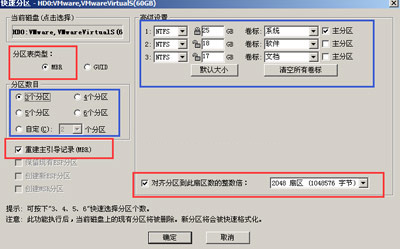
以上就是关于系统重装提示磁盘空间不足的解决方法了,同时我们还可以通过百度搜索进入云骑士官网,一起来学习详细的云骑士一键重装系统教程。




